เปิดใช้งานหรือปิดใช้งาน SysMain (Superfetch) & ดึงข้อมูลล่วงหน้าสำหรับ SSD ใน Windows
ในบทความนี้ เราจะมาดูกันว่า Windows 11/10/8/7 จัดการกับPrefetchและSysMainบนSolid-State Drivesอย่างไร เมื่อวานนี้ เราได้เห็นว่าWindows จัดการกับการจัดเรียงข้อมูลบน Solid-State Drivesอย่างไร ก่อนที่เราจะเริ่มต้น ให้ฉันทำให้ชัดเจนว่าไม่ควรปิดใช้งานSysMain (ก่อนหน้านี้เรียกว่าSuperFetch ) หรือPrefetchเนื่องจากอาจทำให้ประสิทธิภาพของระบบลดลง การปล่อยให้บริการเหล่านี้เป็นการตั้งค่าเริ่มต้นจะดีที่สุด
SysMain ( Superfetch ), Prefetch & SSDในWindows 11/10
ทุกครั้งที่คุณเรียกใช้แอปพลิเคชันในพีซีไฟล์ Prefetchที่มีข้อมูลเกี่ยวกับไฟล์ที่โหลดโดยแอปพลิเคชันจะถูกสร้างขึ้นโดยระบบปฏิบัติการWindows ข้อมูลใน ไฟล์ Prefetchใช้สำหรับปรับเวลาในการโหลดแอปพลิเคชันให้เหมาะสมในครั้งต่อไปที่คุณเรียกใช้ SysMain พยายามคาดการณ์ว่าแอปพลิเคชันใดที่คุณจะเปิดในครั้งถัดไป และโหลดข้อมูลที่จำเป็นทั้งหมดลงในหน่วยความจำล่วงหน้า อัลกอริธึมการทำนายนั้นเหนือกว่าและสามารถคาดเดาได้ว่าแอปพลิเคชั่น 3 ตัวถัดไปที่จะเปิดตัวในเวลาใดในหนึ่งวัน
กล่าวโดยย่อSysMainและPrefetchเป็น เทคโนโลยี Windows Storage Managementที่ช่วยให้เข้าถึงข้อมูลบนฮาร์ดไดรฟ์แบบเดิมได้อย่างรวดเร็ว บนโซลิดสเตต(State)ไดรฟ์ จะส่งผลให้เกิดการดำเนินการเขียนที่ไม่จำเป็น
วิธีปิดการใช้งานSysMainในWindows 11/10
บริการSysMain เป็นบริการ(SysMain service)ที่เกี่ยวข้องกับSuperfetch หน้าที่ของมันคือการรักษาและปรับปรุงประสิทธิภาพของระบบเมื่อเวลาผ่านไป พบได้ในโฟลเดอร์System32 บริการ เหมือน กันแต่ชื่อที่แสดง(Display)สำหรับมันถูกเปลี่ยนในWindows (Services)10(Windows 10)จากSuperfetchเป็นSysMain หากมีเหตุผลบางอย่างที่ต้องปิดการใช้งานด้วยตนเอง นี่คือวิธีปิดการใช้งานSysMain
หากต้องการปิดใช้งานSysMainในWindows 11/10ให้ทำตามขั้นตอนเหล่านี้:
- กดWin+Rเพื่อเปิดพรอมต์เรียกใช้
- พิมพ์mscแล้วกดปุ่มEnter
- ดับเบิลคลิกที่บริการSysMain
- เลือกปิด(Disabled )การใช้งานจากรายการแบบหล่นลงประเภทการเริ่มต้น(Startup type )
- คลิกปุ่มตกลง (OK )
เรียกใช้services.msc เพื่อเปิดตัวจัดการ(open the Services Manager)บริการ เลื่อน(Scroll)ลงไปที่บริการ SysMain(SysMain) ( Superfetch ) ซึ่งรับผิดชอบในการรักษาและปรับปรุงประสิทธิภาพของระบบเมื่อเวลาผ่านไป
ดับเบิลคลิกเพื่อเปิดกล่องคุณสมบัติ (Properties)คลิก(Click)ที่หยุด(Stop)เพื่อหยุดกระบวนการ ทำให้ประเภทการเริ่มต้นเป็นDisabledและคลิกที่ Apply
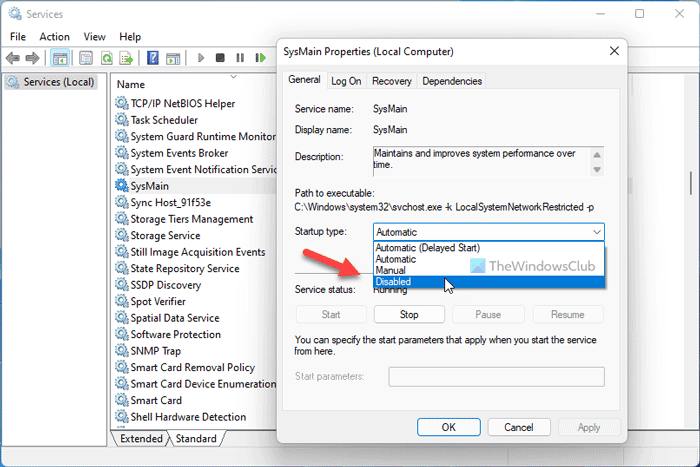
คุณจะต้องรีสตาร์ทคอมพิวเตอร์(restart your computer)เพื่อให้การเปลี่ยนแปลงระบบมีผล
วิธีปิดใช้งานการดึงข้อมูลล่วงหน้า(Prefetch)ในWindows 11/10
หากต้องการปิดใช้งานPrefetchในWindows 11/10ให้ทำตามขั้นตอนเหล่านี้:
- กดWin+Rเพื่อเปิดพรอมต์เรียกใช้
- พิมพ์regedit > กดปุ่มEnter
- คลิกใช่(Yes)
- ไปที่PrefetchParametersในHKLM
- ดับเบิลคลิกที่ ค่า EnablePrefetcher REG_DWORD
- ตั้งค่าข้อมูลค่าเป็น0
- คลิกปุ่มตกลง (OK )
หากต้องการปิดใช้งานPrefetchในWindowsให้เรียกใช้(Run) regedit เพื่อเปิดRegistry Editor (Registry Editor)ไป(Navigate)ที่รีจิสตรีคีย์ต่อไปนี้:
HKLM\SYSTEM\CurrentControlSet\Control\Session Manager\Memory Management\PrefetchParameters
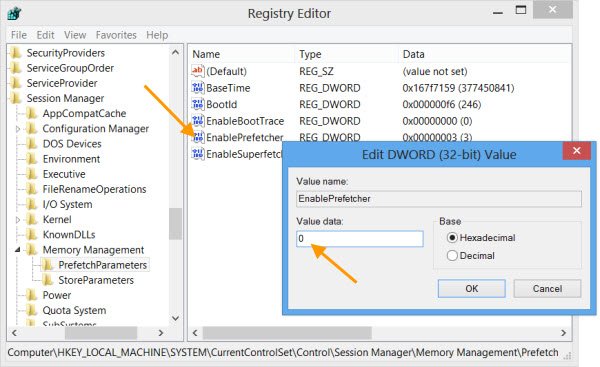
ดับเบิลคลิกที่EnablePrefetcherทางด้านขวาเพื่อเปิดกล่องค่าDWORD
ค่าที่เป็นไปได้สำหรับEnablePrefetcherคือ:
- 0 – ปิดการใช้งาน Prefetcher
- 1 – เปิด ใช้แอปพลิเคชัน(Application)เปิดใช้งานการดึงข้อมูลล่วงหน้า(Prefetching)
- 2 – เปิดใช้งานการดึงข้อมูลล่วงหน้าสำหรับการบูต
- 3 – เปิด ใช้แอปพลิเคชัน(Application)และเปิดใช้งานการดึงข้อมูลการบูตล่วงหน้า(Boot Prefetching)
ค่าเริ่มต้นคือ3 หากต้องการปิดใช้งาน Prefetch ให้ตั้งค่าเป็น0 คลิกตกลงและออก
อนึ่ง คุณยังสามารถปิดใช้งานหรือปรับแต่งSuoerfetcher ได้(Suoerfetcher)ที่นี่ – คุณจะเห็นEnableSuperfetcher DWORD ด้านล่าง
ค่าที่เป็นไปได้สำหรับ EnableSuperfetch คือ:
- 0 – ปิดการใช้งาน SysMain
- 1 – เปิดใช้งาน SysMain(Enable SysMain)สำหรับไฟล์บูตเท่านั้น
- 2 – เปิดใช้งาน SysMain(Enable SysMain)สำหรับแอปพลิเคชันเท่านั้น
- 3 – เปิดใช้งาน(Enable) SysMain สำหรับทั้งไฟล์สำหรับบู๊ตและแอพพลิเคชั่น
หากคุณเป็นผู้ใช้ Solid State Driveคุณอาจต้องการลองใช้SSD Life ฟรีแวร์ ที่สามารถตรวจสอบความสมบูรณ์ของ Solid State DriveและSSD Tweaker ซึ่งจะช่วยให้คุณปรับแต่งSolid State Drivesของคุณได้
(Does)การปิดใช้งานSuperfetchช่วยเพิ่มประสิทธิภาพหรือไม่?
แม้ว่าจะไม่ใช้พื้นที่เก็บข้อมูลมากนัก แต่การทำงานผิดพลาดอาจทำให้SuperfetchหรือSysMain ใช้งาน (SysMain)CPUสูงได้ ในสถานการณ์เช่นนี้ คุณสามารถปิดใช้งานบริการนี้เพื่อเพิ่มประสิทธิภาพได้ อย่างไรก็ตาม ในกรณีอื่นๆ คุณอาจไม่พบการปรับปรุงใดๆ ในประสิทธิภาพหลังจากปิดใช้งานบริการนี้
เป็นไปได้ไหมที่จะปิดการใช้งาน Superfetch?
ใช่และไม่. ใช่ เมื่อคุณประสบปัญหาจากบริการนี้ ไม่ เมื่อคุณต้องการฟังก์ชันนี้ เป็นบริการในตัวของ ระบบปฏิบัติการ Windowsและจำเป็นเพื่อให้พีซีของคุณราบรื่นยิ่งขึ้น นั่นคือสาเหตุที่ไม่แนะนำให้ปิดการใช้งานSuperfetchจนกว่าจะเกิดปัญหาใดๆ
หวังว่าจะได้ผล!
Related posts
Optimize และความเร็วขึ้น SSD drive ของคุณโดยใช้ Tweak-SSD สำหรับ Windows 10
วิธีการ Migrate Windows 10 OS จาก HDD ถึง SSD โดยไม่ต้องติดตั้งใหม่
Fix Slow SSD Read Or Write Speed บน Windows 10
จะบอกได้อย่างไรว่า SSD ล้มเหลวใน Windows 10
Mac Fusion Drive Vs SSD Vs Hard Drive
รีวิว ADATA XPG Gammix S50: SSD ที่เร็วฟ้าผ่าสำหรับเกมเมอร์!
HDD Raid Vs SSD Raid: ความแตกต่างที่สำคัญที่คุณควรรู้
11 เครื่องมือฟรีที่จะตรวจสอบ SSD Health and Performance
Hybrid Drive vs SSD vs HDD: ไหนดีที่สุด?
การตรวจสอบ SSD แบบพกพาของ Kingston XS2000: รวดเร็วและเชื่อถือได้! -
ทุกสิ่งที่คุณต้องการรู้เกี่ยวกับ SSD Wear & Tear
การตรวจสอบ Kingston A400: พื้นที่จัดเก็บ SSD ในราคาประหยัด!
ADATA XPG Gammix S11 Pro SSD รีวิว: สำหรับการเล่นเกมและประสิทธิภาพสูง!
Solid State Drive vs Hard Disk Drive - การเปรียบเทียบ
โซลิดสเตตไดรฟ์ (SSD) คืออะไร? ข้อดีข้อเสีย
SSD อยู่ใน BIOS แต่ Windows 10 จะไม่บูตจากมัน
eMMC กับ SSD: อะไรคือความแตกต่าง?
SSD กับ HDD: ไดรฟ์ SSD ให้อัตราเฟรมที่สูงกว่าในเกมหรือไม่?
MBR กับ GPT: รูปแบบใดดีกว่าสำหรับไดรฟ์ SSD
SSD TRIM คืออะไร ทำไมถึงมีประโยชน์ และวิธีตรวจสอบว่าเปิดอยู่หรือไม่
